如何配置列表查询场景?
该功能为幽灵鲨CRM非常重要的一项特色功能,支持将用户的常用查询进行配置,并生成一个快速访问的栏目。方便用户观察和访问数据。
通过该功能,我们可以实现哪些功能呢?下面以客户列表为例进行详细介绍。

在上面的截图中, 我们可以看到两部分功能:
第一部分为已配置的场景,包括场景名称和该场景下对应的数据量,我们可以点击场景栏目,快速访问场景数据
第二部分为:场景配置按钮,该按钮仅超级管理员可配置。我们点击 +按钮进入场景配置界面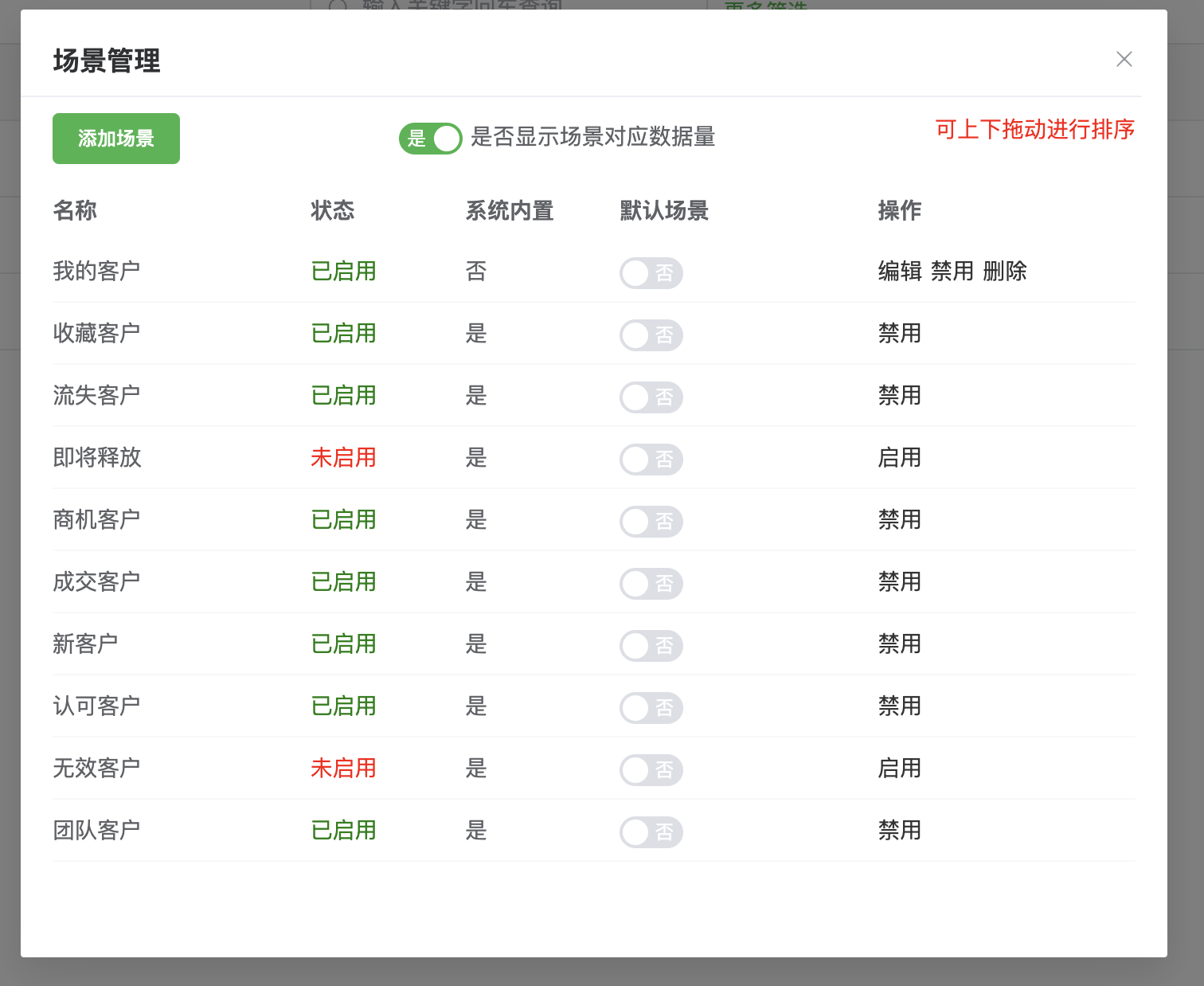
在本页面中包含的功能有:
1. 添加场景
点击添加后,进入添加场景表单,如下图:
表单包括:
- 名称:即场景名称
- 筛选条件:设置该场景的筛选条件
- 排序:列表数据的排序方式
假设我们想要配置一个场景 我的最新数据,该场景的查询逻辑为:最近十天分配给我的数据
那么我们可以配置如下: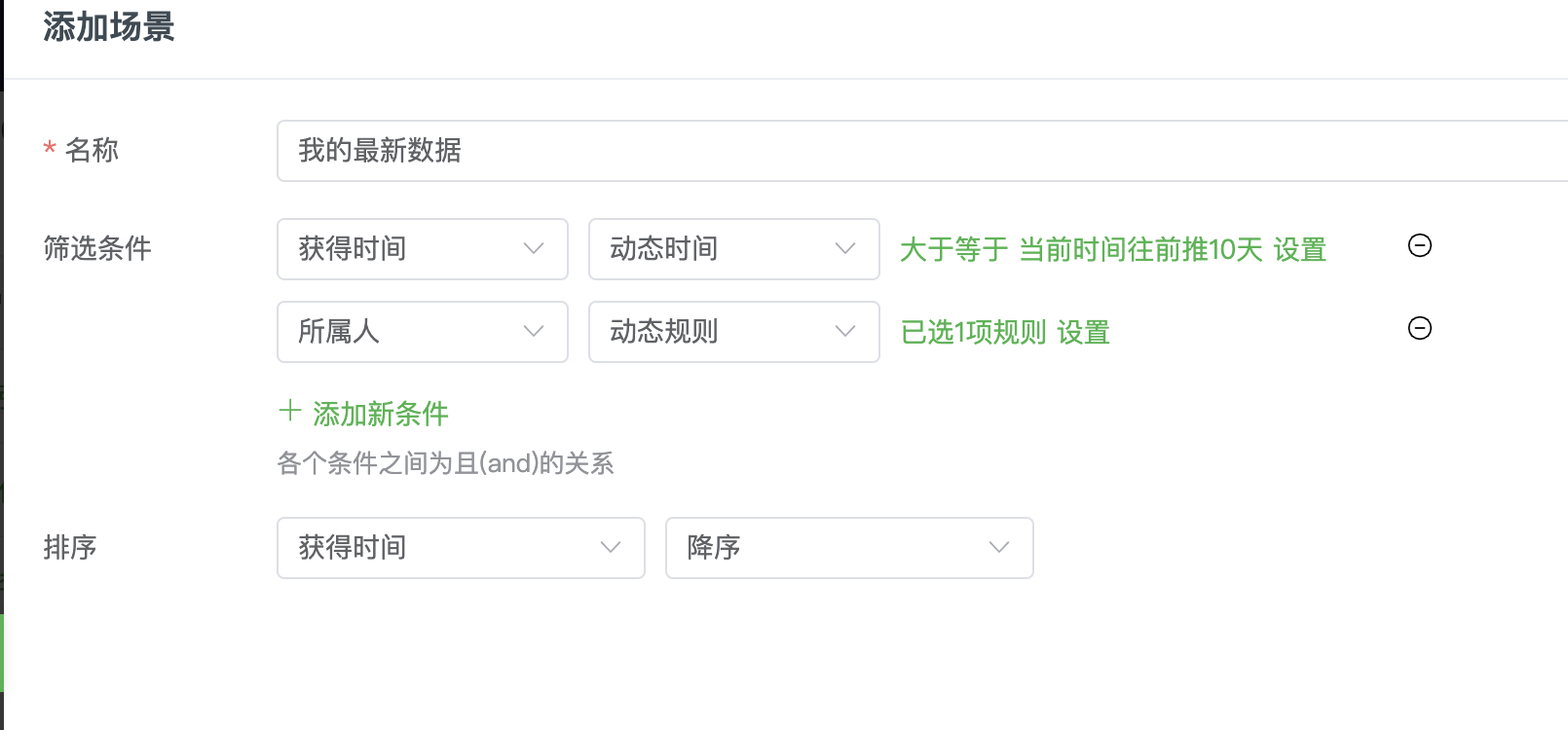
首先名称我们设置为:我的最新数据, 然后添加两个筛选条件,第一个条件为获得时间,该字段表示客户是什么时候获得的这个客户,在第二个下拉框中,我们选择动态时间,然后动态时间设置如下: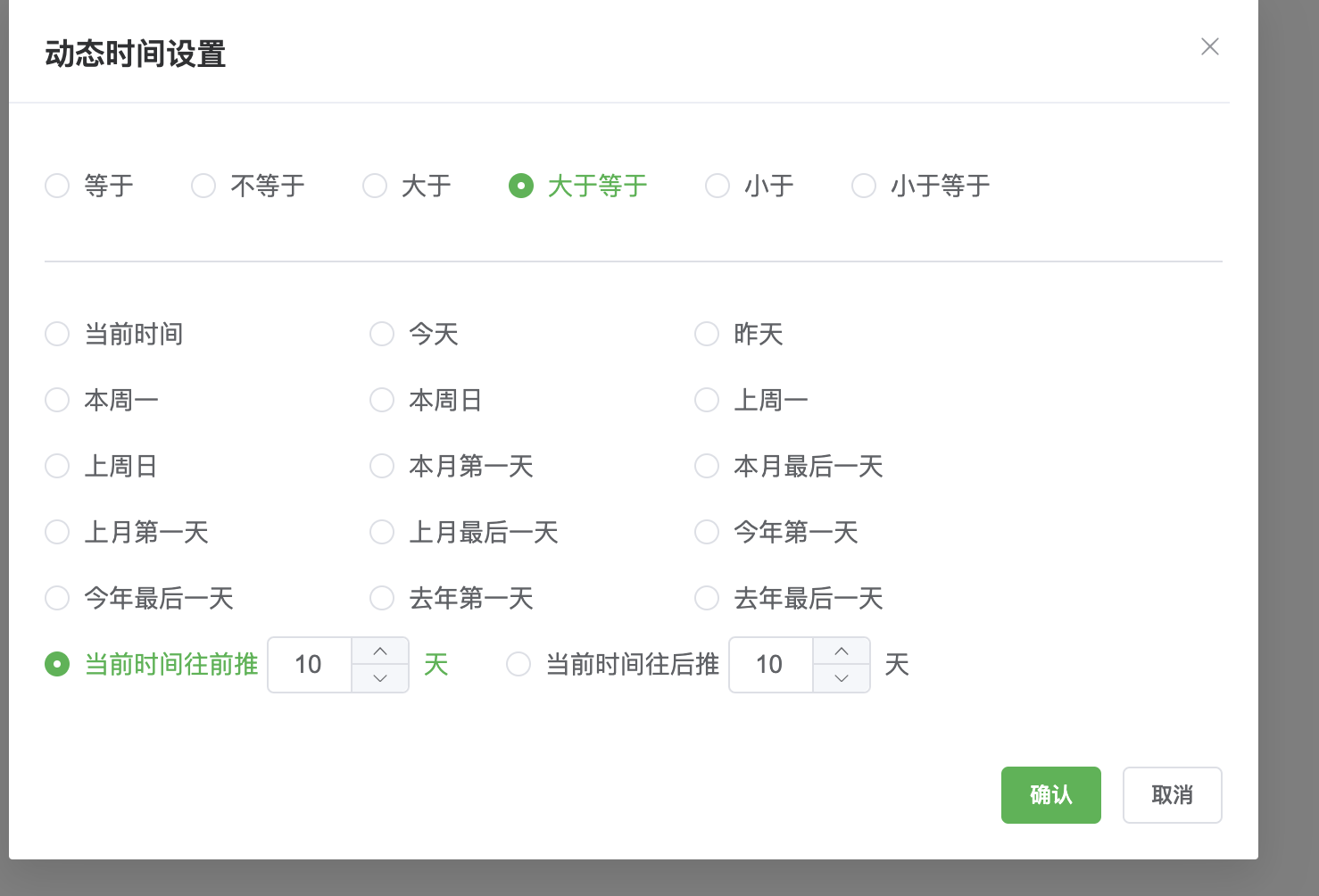
表示查询10天内获得的数据
第二个条件为所属人,在第二个下拉框中,我们选择动态规则,然后动态规则设置如下: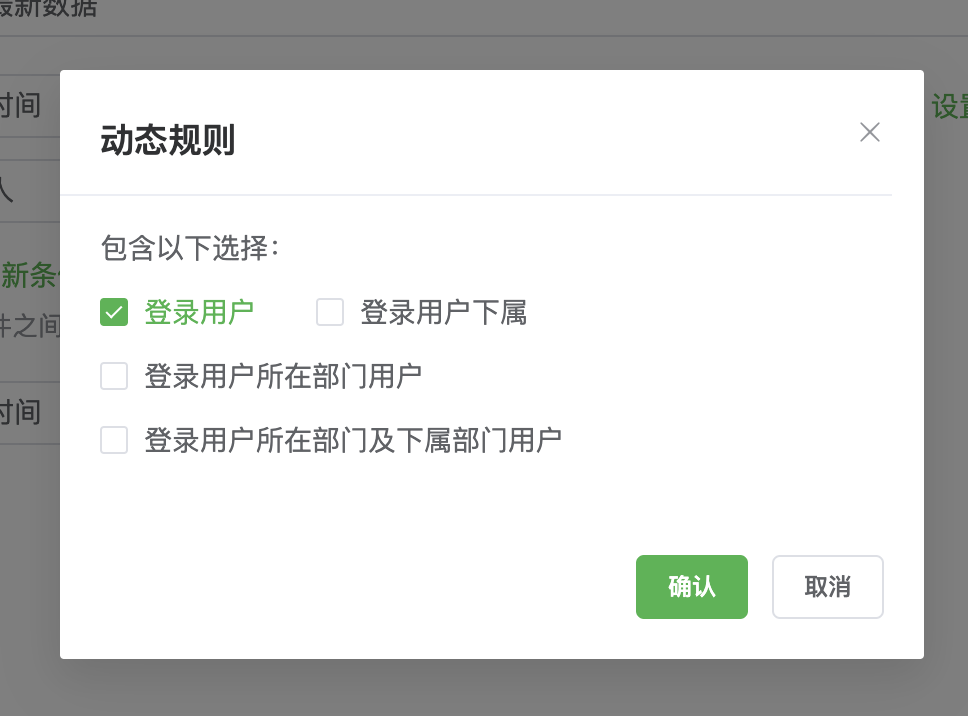
表示查询所属人为当前登录的用户数据
两个条件为且的关系,最终查询效果就是:查询获得时间为最近10天并且所属人为当前登录用户
最后,设置排序时间为 获得时间 降序。 点击保存即可
2. 设置时候显示场景对应数据量
打开开关即可,如不需要显示,则点击关闭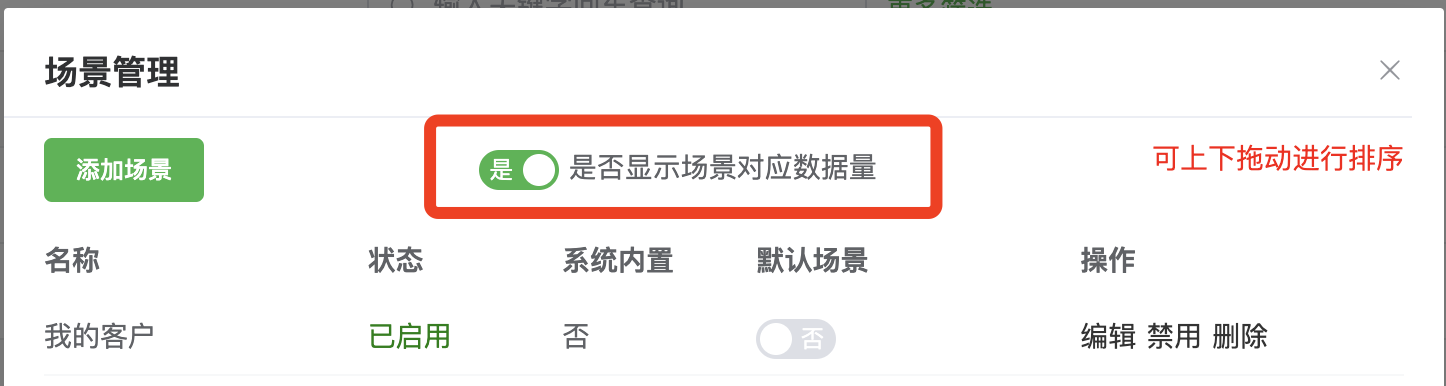
3. 对场景进行排序
我么可以拖动要排序的场景,然后移动到相应的位置即可
4. 启用/禁用场景
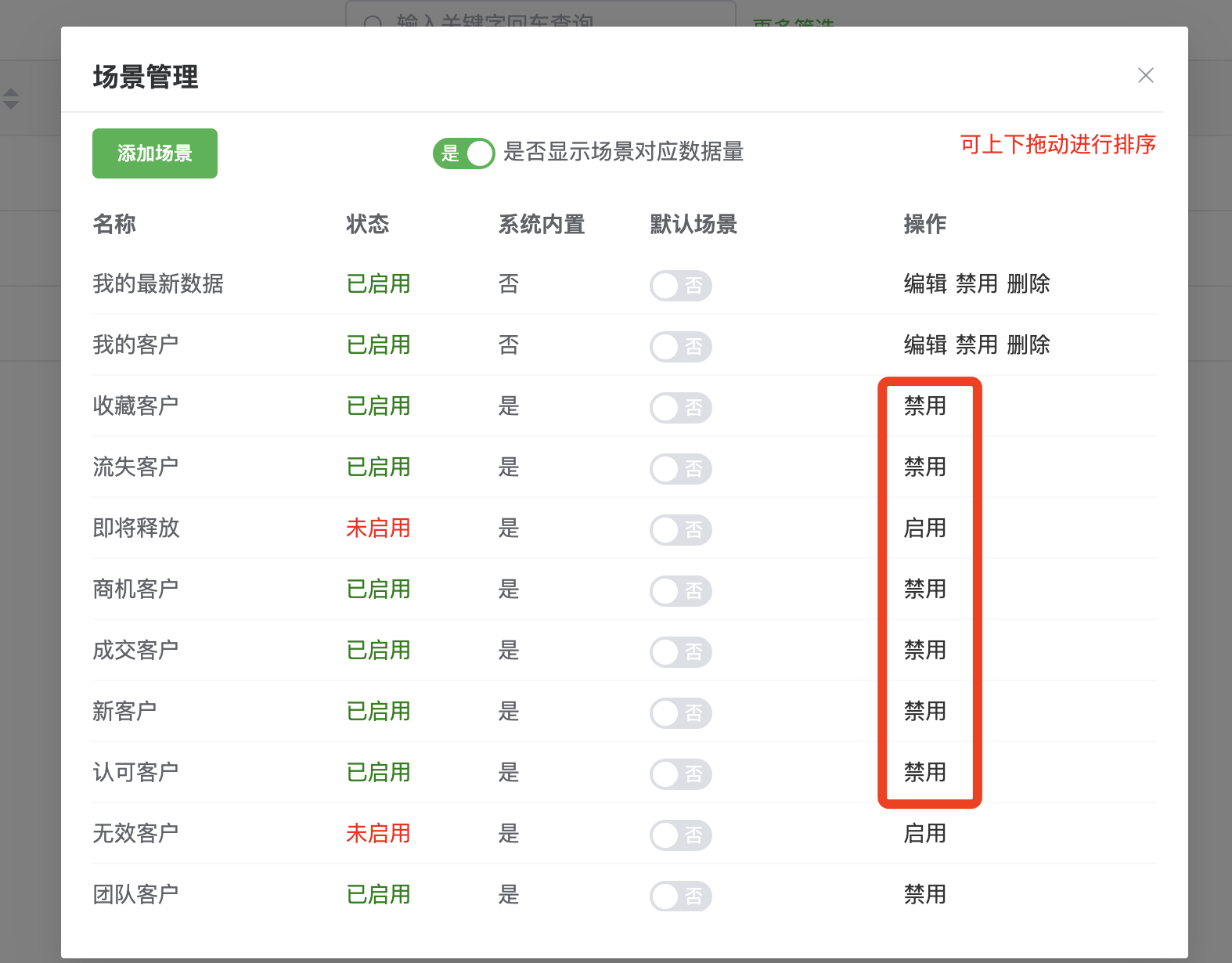
注意: 场景有系统内置,系统内置的场景只可以启用或者禁用,无法编辑和删除
5. 编辑场景
点击编辑按钮即可进行编辑
6. 删除场景
点击删除即可删除场景
7. 设置默认场景
默认场景为用户打开客户列表页面,默认访问哪一个场景的数据,这里我们选择刚刚配置好的我的最新数据,如下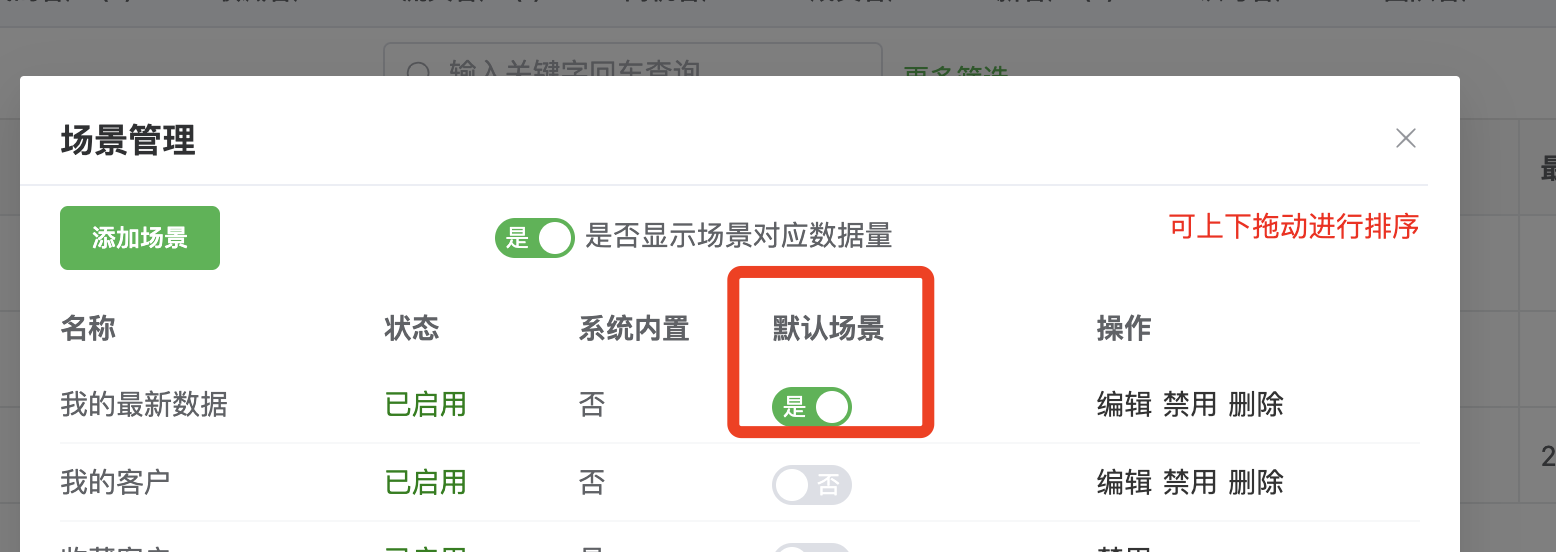
场景配置好后,浏览器刷新整个页面生效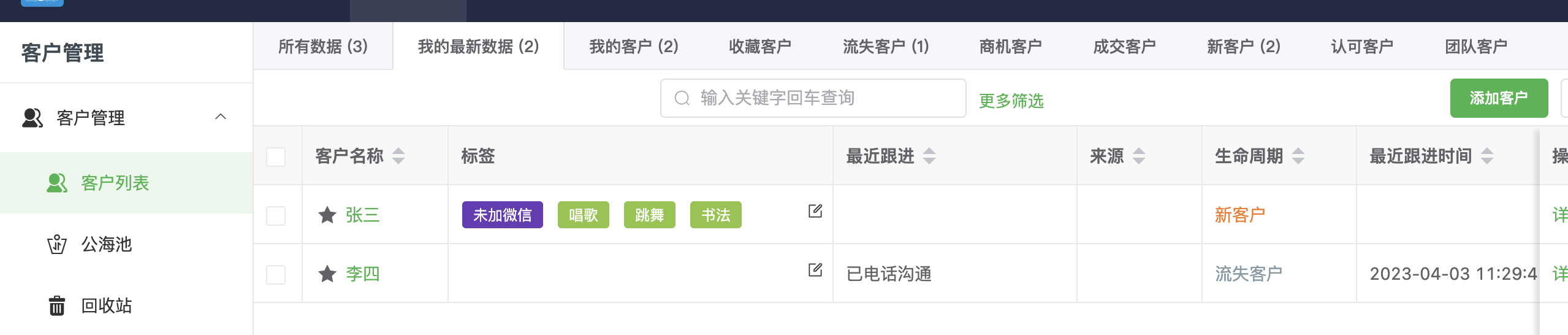
可以看到,系统自动访问了默认场景,并且显示了每个场景的数据量
作者:admin 创建时间:2023-04-09 11:15
最后编辑:admin 更新时间:2025-10-20 09:25
最后编辑:admin 更新时间:2025-10-20 09:25
